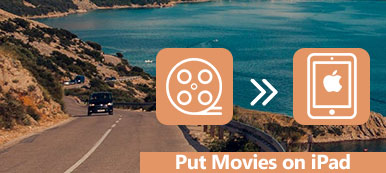Hvad kan du gøre, hvis du finder et videoklip i den forkerte retning? Bare vip bare videoen i den rigtige retning. iMovie er et velkendt videoredigeringsprogram. iMovie 11 leveres gratis med alle Apple-operativsystemer, inklusive iPhone, iPad og Mac.
Således er det et godt valg at roter en video i iMovie på Mac or iOS-enheder. Hvad angår Windows-brugere, kan du også få iMovie alternativ software til at rotere og redigere videoer på pc med lethed. Bare læs og få den komplette iMovie-roterende tutorial her.
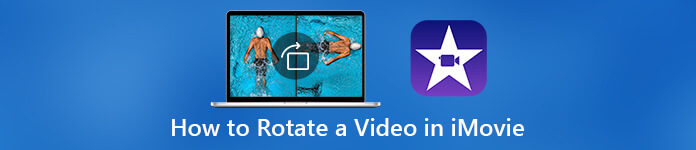
- Del 1: Sådan roteres en video i iMovie på Mac
- Del 2: Sådan roteres en video med iMovie-alternativ på Windows og Mac
- Del 3: Sådan roteres en video i iMovie-app på iPhone og iPad
Del 1: Sådan roteres en video i iMovie på Mac
Du kan downloade den nyeste iMovie fra App Store gratis. Ved at bruge iMovie kan du rotere en video med uret og mod uret 90 grader på Mac. Således kan du vende en portrætvideo til liggende eller nemt oprette den nedadvendte video i iMovie.
Roter en video i iMovie 10
Trin 1Kør iMovie på Mac. Klik på "Opret ny"> "Film"> "Importér medie"> tilføj din film> "OK".
Trin 2Fremhæv videoklippet, der er i forkert retning.
Trin 3Klik på "Juster" efterfulgt af "Crop”-Knappen i øverste værktøjslinje i vinduet“ Preview ”.
Trin 4Klik på "Roter med uret" og "Roter mod uret" for at vende en video i iMovie 10. Dit videoklip roteres 90 grader hver gang du klikker på de to muligheder.
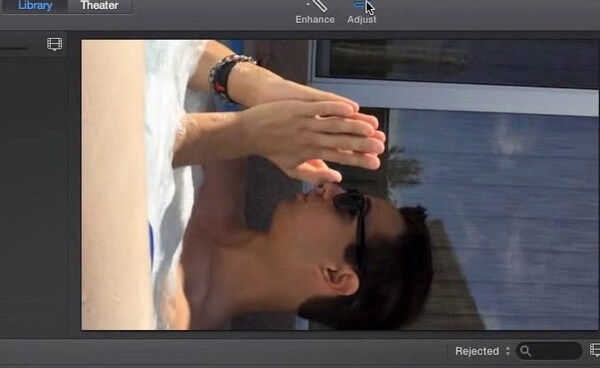
Roter en video i iMovie 11
Trin 1Vælg de videooptagelser, du vil rotere i iMovie 11.
Trin 2Klik på knappen "Beskær" i den midterste værktøjslinje øverst.
Trin 3Klik på "Roter med uret" for at rotere en video 90 grader med uret pr. Gang. Eller du kan klikke på "Roter mod uret" for at vende en video i iMovie 90 grader mod uret.
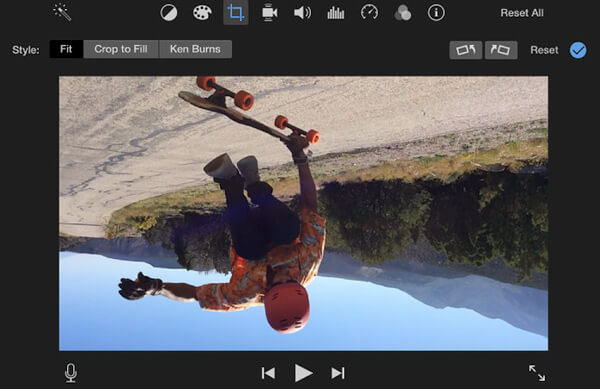
Hvis du vil slette videoer fra iMovie, kan du kontrollere dette iMovie-tutorial at slippe af med uønskede videoklip eller projekter på Mac, iPhone og iPad.
Del 2: Sådan roteres en video med iMovie-alternativ på Windows og Mac
Der er ingen iMovie til Windows-version. Hvis du ønsker at få et andet filmfremstillingsprogram alternativ til iMovie, kan du prøve Slideshow Maker film. Nogle gange vil du bare rotere en video vandret eller lodret. Hvis du vil vende en video på din computer, kan du også bruge Apeaksoft Video Converter Ultimate for at afslutte arbejdet hurtigt.
Roter det originale videoprojekt med Slideshow Maker
Selvom iMovie er i stand til at redigere digitale videooptagelser på Mac og iOS, går iMovie sammen med nogle gange, især når processen bliver for overvældende. Det tager lang tid at gengive video til deling til YouTube og andre videokanaler.
Hvis du vil vende en video uden iMovie, Apeaksoft Slideshow Maker kan være dit bedste iMovie-alternativ til Windows. Du kan rotere en video 90 grader med uret eller mod uret per gang.

4,000,000 + Downloads
Opret din egen film med filer med iMovie-alternativ til Windows.
Drej en video 90 grader, 180 grader eller 270 grader frit.
Vend en video lodret og vandret med et enkelt klik.
Bred support af import video / lyd / foto formater.
Trin 1Gratis download, installering og start af videoredigeringssoftware alternativ til iMovie.
Klik på "Tilføj foto(r) og video(er) her" for at importere dine videoer og billeder.

Trin 2Vælg det videoklip, du vil rotere. Klik på "Rediger" øverst. Et nyt vindue dukker op. Du vil være på standardsiden "Rediger". Skift til afsnittet “Grundlæggende”. Der er 4 ikoner på højre side af “Rotate”. Du kan rotere og vende en video til enhver retning. Desuden kan du også justere videoeffekter her. Klik på “OK” for at bekræfte og rotere en video i Windows.
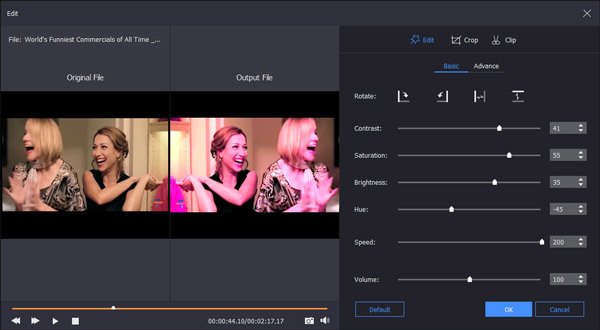
Trin 3Vælg slideshow-temaet fra glad, romantisk, rejse og mere. Du kan få andre diasshoweffekter til at tilpasse din video. Klik på "Tilføj baggrundsmusik" baseret på dit behov. Senere kan du klikke på "Eksporter" for at gemme videoen i ethvert format eller enhed.

Roter din færdige video med Video Converter Ultimate
Hvis du bare vil rotere dit videoklip uden ekstra profiler eller filtre, kan du køre Apeaksoft Video Converter Ultimate for at få den ultrahurtige service. I mellemtiden kan du trimme, flette, beskære, tilføje vandmærke, forbedre videokvaliteten og justere videoeffekter i klik.

4,000,000 + Downloads
Drej en video 90 grader med uret eller mod uret med et enkelt klik.
Vend din video lodret eller vandret.
Batch roter eller vip videoer for at løse den forkerte retning.
Overvåg den visuelle effekt med de originale og output preview-vinduer.
Trin 1Kør software til videokonverter. Træk og slip din video til hovedgrænsefladen. Klik på "Rediger" i den øverste menulinje.
Trin 2Klik på "Roter" for at få adgang til dens videorotator. Her kan du rotere video 90 grader med eller mod uret.

Eller du kan vende en video ved at vælge "Vandret flip" eller "Vertikal flip". Klik derefter på "Anvend" for at bekræfte.

Trin 3Indstil outputformatet fra listen "Profil". Til sidst skal du klikke på "Konverter" for at gemme din roterede video.
Desuden kan du også bruge klip, flette, beskære, vandmærke og andre redigeringseffekter, før videofilen konverteres.

Del 3: Sådan roteres en video i iMovie-app på iPhone og iPad
Du kan også bruge iMovie til at klippe video vandret eller lodret på din iOS-enhed. Hvis du ved en fejltagelse tager en video på hovedet, kan du slå videoen til landskab ved hurtigt at rotere iMovie. Her er selvstudiet til at vende en video i iMovie på iPhone.
Trin 1Kør iMovie-appen. Tryk på "Opret projekt", og vælg "Film" for at føje dit videoklip til tidslinjen.
Trin 2Tryk på "Opret film" nær bunden. Vælg derefter indstillingen "Rediger".
Trin 3Sæt to fingre på iPhone-skærmen. Du kan vri denne video med uret eller mod uret til den rigtige retning.
Trin 4Tryk på "Udført", når du roterer en video i iMovie på iPad eller iPhone med succes.
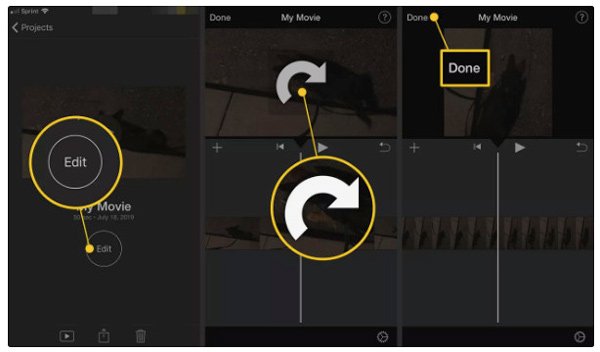
Se denne vejledningsvejledning til optag video i iMovie her.
Det er alt for at rotere en video i iMovie på Mac, iPhone og iPad. Hvis du ønsker at få iMovie-alternativ til Windows, kan du få 2 anbefalinger her. Vælg Slideshow Maker, hvis du vil oprette en slideshow-video med fantastiske temaer. Hvis du allerede er færdig med videoredigering, kan du køre Video Converter Ultimate for at rotere enhver video direkte.